Kas ir JSON fails un kā to atvērt?

Vai esat kādreiz saņēmis JSON failu un nezinājāt, kā to atvērt? Šajā rakstā atklājiet, kā viegli atvērt un rediģēt JSON failus.
Negatīvas, surogātpasta, pašreklāmas vai nepiemērotu komentāru saņemšana par ziņu, ko publicējāt Facebook, ir neizbēgama.
Vēl ļaunāk, jūs neesat pārliecināts, vai atspēkot, bloķēt personu vai ignorēt komentāru pavisam, it īpaši, ja pārvaldāt Facebook grupu vai zīmola lapu.
Par laimi, Facebook ļauj slēpt komentārus, kas var kaitēt jūsu reputācijai vai biznesam.
Šajā rokasgrāmatā mēs parādīsim, kā paslēpt komentārus pakalpojumā Facebook un kas notiek, kad to darāt.
Kad paslēpt komentāru Facebook
Kad saņemat nepatīkamu vai aizskarošu komentāru pie sava Facebook ieraksta, pirmais instinkts parasti ir komentāra dzēšana. Tomēr ne visi šādu komentāru gadījumi ir jādzēš – uz dažiem varat atbildēt, bet citus ignorēt.
Komentāru paslēpt ir vienkāršāk nekā dzēst vai pilnībā aizliegt veidotāju no Facebook lapas.
Daži lietotāji vienkārši vēlas reklamēt savus produktus, izmantojot jūsu ziņu, nosūtīt to ar surogātpastu ar nedrošām saitēm vai atstāt komentārus ar nepiemērotu saturu vai valodu.
Jūs varētu dzēst šādus komentārus, taču, ja vien neizliegsiet lietotāju no savas lapas, tie vienkārši atgriezīsies. Tomēr var būt grūti sekot līdzi visiem komentāriem, it īpaši, ja lapai ir daudz iesaistītu sekotāju.
Lai gan ir pareizi no ziņām noņemt negatīvas emocijas, kas var kaitēt jūsu Facebook lapai, ne visas tās ir jāslēpj. Lietotāji var ātri pamanīt, ka izdzēšat viņu komentārus, jo īpaši tos, kas kritizē jūsu uzņēmumu, un jūs varat zaudēt viņu uzticību vai lojalitāti.
Citi var satraukties vai dusmoties, ja izdzēšat viņu komentārus, atstājat skarbas atsauksmes vai paužat viņu viedokli viņu pašu lapās — un jūs to nevarat kontrolēt.
Komentāru slēpšana var palīdzēt samazināt papildu zaudējumus un gūt labumu.
Kas notiek, ja paslēpjat komentāru Facebook
Paslēpjot komentāru Facebook ziņā, jūs būtībā neļaujat citiem lietotājiem redzēt komentāru, izņemot personu, kas to ievietojusi, un viņu draugus.
Atšķirībā no komentāra dzēšanas, kad lietotājs zinās, ka esat to noņēmis, viņš nezinās, kad komentārs ir paslēpts, un jūs varat izvairīties no iespējamām nokrišņiem.
Jūs joprojām varat parādīt vai izdzēst komentāru vēlāk vai ziņot par to, jo īpaši, ja tas pārkāpj Facebook kopienas standartus .
Pirms komentāru slēpšanas noskaidrojiet, vai varat to risināt. Bieži vien lietotājs var atstāt negatīvu komentāru aiz neapmierinātības. Sliktas pieredzes pārvēršana par labu var pārvērst satrauktu sekotāju par lojālu fanu vai klientu.
Varat arī profesionāli risināt problēmu un parādīt citiem lietotājiem, ka esat gatavs atrisināt visas viņu sūdzības neatkarīgi no tā, cik nopietnas tās šķiet. Daudzi lietotāji būtu gatavi pāriet uz privātu ziņojumu , lai tālāk apspriestu savu problēmu, un jūs varat izmantot šo iespēju, lai viņiem palīdzētu.
Ja jums ir jāslēpj komentārs, noteikti to uztverat, pirms tas kļūst pamanāms vai piesaistīts.
Kā paslēpt komentāru Facebook
Neatkarīgi no tā, vai izmantojat datoru vai mobilo ierīci, varat paslēpt komentāru pakalpojumā Facebook, veicot dažas vienkāršas darbības.
Dators
Windows datorā vai Mac datorā pārlūkprogrammā ir jāatver Facebook un pēc tam jāpaslēpj komentārs no ziņas.
Android
Ja izmantojat Android viedtālruni vai planšetdatoru, varat paslēpt komentāru pakalpojumā Facebook, izmantojot Facebook lietotni.
Dodieties uz Facebook ziņu, pieskarieties komentāram, kuru vēlaties paslēpt, turiet to, un pēc tam pieskarieties Slēpt komentāru .
iOS
Varat arī paslēpt komentāru pakalpojumā Facebook savā iPhone vai iPad, izmantojot Facebook lietotni.
Dodieties uz Facebook ziņu un pieskarieties komentāram, kuru vēlaties paslēpt, un pēc tam atlasiet Slēpt .
Visos trīs gadījumos — datorā vai mobilajā ierīcē — varat aizliegt lietotāju vai lapu , kas izveidoja komentāru. Varat arī ziņot par komentāru, ja tas ir pretrunā Facebook kopienas standartiem.
Samaziniet nodrošinājuma bojājumus
Papildus mūsu pieminētajām situācijām un stratēģijām, slēpjot komentārus pakalpojumā Facebook, ir jāņem vērā vēl daudz kas cits.
Pārliecinieties, ka jums ir pamatoti iemesli komentāra slēpšanai, uzrunājiet to, ja citi lietotāji par to jautā, un vienmēr apsveriet visproduktīvāko alternatīvu pirms darbību veikšanas.
Skatiet citus mūsu Facebook ceļvežus par to, kā nosūtīt pašiznīcinošus ziņojumus pakalpojumā Facebook Messenger , izveidot anonīmu Facebook kontu vai slēpt savu statusu no viena vai konkrētiem draugiem .
Vai šī rokasgrāmata bija noderīga? Kopīgojiet savas atsauksmes komentārā zemāk.
Kad esat nolēmis paslēpt komentāru, nebaidieties, vienmēr ir ceļš atpakaļ. Ja to izdarījāt netīši vai vienkārši pārdomājāt un nolēmāt sarunāties, varat jebkurā laikā noņemt atzīmi . Vienkārši vēlreiz virziet kursoru virs minētajiem trim punktiem un izvēlieties, lai komentārs tiktu rādīts.
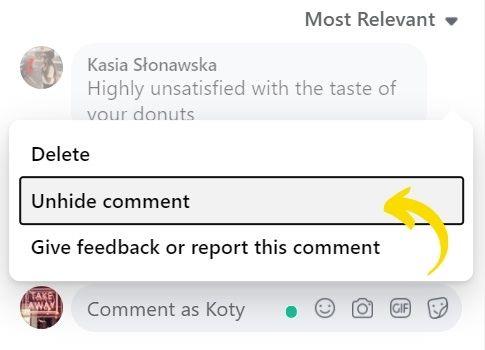
Kā parādīt komentārus pakalpojumā Facebook
Visi lapas administratori un ziņu autori var slēpt komentārus pakalpojumā Facebook. Tāpēc katru reizi, kad komentējat kāda cita ziņu, pastāv iespēja, ka jūsu komentārs tiks paslēpts.
Vienīgā vieta (Facebook), ko pilnībā kontrolējat, ir jūsu administratora lapa un jūsu privātā laika skala.
Vai esat kādreiz saņēmis JSON failu un nezinājāt, kā to atvērt? Šajā rakstā atklājiet, kā viegli atvērt un rediģēt JSON failus.
Uzziniet, kā sekot līdzi draugu un ģimenes dzimšanas dienām Facebook. Efektīvi atklājiet dzimšanas dienas un izmantojiet iespējas, ko sniedz šī sociālā platforma.
AR Zone ir vietējā lietotne, kas pieejama jaunākajos Samsung tālruņos, kas lietotājiem ļauj izklaidēties, izmantojot paplašināto realitāti. Iegūstiet vairāk informācijas par tās funkcijām!
Atšķirībā no citiem TV straumēšanas pakalpojumiem, Peacock TV piedāvā bezmaksas plānu, kas ļauj lietotājiem straumēt līdz 7500 stundām atlasītu filmu, seriālu, sporta šovu un dokumentālo filmu, nemaksājot ne santīma. Tā ir laba lietotne jūsu straumēšanas ierīcē, ja jums ir nepieciešams pārtraukums no Netflix abonēšanas maksas.
Zoom ir populāra videokonferenču un sapulču lietotne. Ja piedalāties tālummaiņas sapulcē, var būt noderīgi izslēgt skaņu, lai nejauši nepārtrauktu runātāju, it īpaši, ja sapulce ir liela, piemēram, tīmekļseminārs.
Ir patīkami “pārgriezt vadu” un ietaupīt naudu, pārejot uz straumēšanas pakalpojumiem, piemēram, Netflix vai Amazon Prime. Tomēr kabeļtelevīzijas uzņēmumi joprojām piedāvā noteikta veida saturu, ko neatradīsit, izmantojot pakalpojumu pēc pieprasījuma.
Facebook ir lielākais sociālo mediju tīkls, ko katru dienu izmanto miljardiem cilvēku. Bet tas nenozīmē, ka tam nav problēmu.
Varat izmantot Facebook, lai sazinātos ar draugiem, pirktu vai pārdotu produktus, pievienotos fanu grupām un veiktu citas darbības. Taču problēmas rodas, kad jūs grupām pievieno citi cilvēki, it īpaši, ja šī grupa ir izveidota, lai jums nosūtītu surogātpastu vai kaut ko pārdotu.
Daudziem cilvēkiem patīk aizmigt, klausoties mūziku. Galu galā, ņemot vērā relaksējošu atskaņošanas sarakstu skaitu, kurš gan negribētu aizmigt, klausoties japāņu flautas maigo skaņu.
Klēpjdatorā vai galddatorā jāatrod vai jāpārbauda pašreizējā BIOS versija. BIOS vai UEFI programmaparatūra ir programmatūra, kas pēc noklusējuma tiek instalēta jūsu datora mātesplatē un kas nosaka un kontrolē iebūvēto aparatūru, tostarp cietos diskus, videokartes, USB portus, atmiņu utt.
Dažas lietas ir tik nomāktas kā intermitējoša interneta pieslēguma problēma, kas nepārtraukti atvienojas un atjauno savienojumu. Iespējams, jūs strādājat pie kāda steidzama uzdevuma, spēlējat savu iecienītāko programmu pakalpojumā Netflix vai spēlējat aizraujošu tiešsaistes spēli, taču kāda iemesla dēļ pēkšņi atvienojaties.
Dažkārt lietotāji izmanto visas savas iespējas un izmanto BIOS atiestatīšanu, lai labotu datoru. BIOS var tikt bojāta kļūdaina atjauninājuma vai ļaunprātīgas programmatūras dēļ.
Ikreiz, kad sērfojat internetā, jūsu pārlūkprogramma savā vēsturē ieraksta katras atrastās tīmekļa lapas adreses. Tas ļauj sekot līdzi pagātnes darbībām, kā arī palīdz ātri atkārtoti apmeklēt vietnes.
Jūs esat nosūtījis vairākus failus uz savu printeri, taču tas nedrukā nevienu dokumentu. Jūs pārbaudāt printera statusu Windows iestatījumu izvēlnē, un tajā ir rakstīts “Bezsaistē.
Roblox ir viena no populārākajām tiešsaistes spēlēm, īpaši jaunāko demogrāfisko grupu vidū. Tas dod spēlētājiem iespēju ne tikai spēlēt spēles, bet arī izveidot savas.
Tiešsaistes produktivitātes rīki sniedz daudzas iespējas automatizēt darbplūsmas vai izmantot lietotnes un lietotņu integrācijas, lai organizētu savu dzīvi un strādātu efektīvāk. Slack ir populārs sadarbības rīks, kas piedāvā integrāciju ar tūkstošiem citu lietotņu, lai jūs varētu izmantot vairākas lietotnes vienuviet.
Adobe Illustrator ir galvenā lietojumprogramma vektorgrafiku, piemēram, logotipu, izveidei un rediģēšanai, kuru var palielināt vai samazināt, nezaudējot detaļas. Programmas Illustrator iezīme ir tā, ka ir daudz veidu, kā sasniegt vienu un to pašu mērķi.
3D kvēldiegu printeri var izgatavot jebko, sākot no svētku rotājumiem un beidzot ar medicīniskiem implantiem, tāpēc šajā procesā netrūkst satraukuma. Problēma ir pāreja no 3D modeļa uz faktisko izdruku.
Ja esat saņēmis datoru dāvanā vai vēlaties iegādāties lietotu modeli vai modeli ar atlaidi, iespējams, jums rodas jautājums, kā noteikt, cik vecs ir jūsu dators. Lai gan tas ne vienmēr ir precīzs vai vienkāršs process, ir iespējams iegūt labu priekšstatu par to, cik vecs ir jūsu Windows dators, izmantojot dažus trikus.
Lai gan tālrunim ir ērti dot balss komandas un tas automātiski reaģē, šīs ērtības ir saistītas ar lieliem privātuma kompromisiem. Tas nozīmē, ka uzņēmumam Google ir pastāvīgi jāklausās jūs, izmantojot jūsu mikrofonu, lai tas zinātu, kad atbildēt.
Atslēdziet grupas īsziņas Android 11, lai kontrolētu paziņojumus ziņu lietotnē, WhatsApp un Telegram.
Atverot sākumlapa jebkurā pārlūkā, vēlaties redzēt savas iecienītās lietas. Kad sākat lietot citu pārlūku, vēlaties to iestatīt pēc savas gaumes. Iestatiet pielāgotu sākumlapu Firefox Android ar šiem detalizētajiem soļiem un uzziniet, cik ātri un viegli tas var tikt izdarīts.
Tālruņu pasaulē, kur tehnoloģijas nepārtraukti attīstās, Samsung Galaxy Z Fold 5 izceļas ar savu unikālo salokāmo dizainu. Taču, cik futuristisks tas būtu, tas joprojām balstās uz pamata funkcijām, ko mēs visi ikdienā izmantojam, piemēram, ierīces ieslēgšanu un izslēgšanu.
Mēs esam pavadījuši nedaudz laika ar Galaxy Tab S9 Ultra, un tas ir ideāls planšetdators, ko apvienot ar jūsu Windows PC vai Galaxy S23.
Izmantojiet jautrus filtrus jūsu Zoom sanāksmēs. Pievienojiet halo vai izskatieties pēc vienradža Zoom sanāksmē ar šiem smieklīgajiem filtriem.
Vēlaties izveidot drošu OTT pieredzi bērniem mājās? Izlasiet šo ceļvedi, lai uzzinātu par Amazon Prime Video profiliem bērniem.
Lai izveidotu atkārtotus pasākumus Facebook, dodieties uz savu lapu un noklikšķiniet uz Pasākumiem. Pēc tam pievienojiet jaunu pasākumu un noklikšķiniet uz Atkārtota pasākuma pogas.
Kā konfigurēt reklāmu bloķētāja iestatījumus Brave pārlūkā Android, sekojot šiem soļiem, kurus var izpildīt mazāk nekā minūtē. Aizsargājiet sevi no uzmācīgām reklāmām, izmantojot šos reklāmu bloķētāja iestatījumus Brave pārlūkā Android.
Jūs varat atrast vairākus paplašinājumus Gmail, lai padarītu savu e-pasta pārvaldību produktīvāku. Šeit ir labākie Gmail Chrome paplašinājumi.
Ja neesi pārliecināts, kas ir ietekme, sasniegšana un iesaistīšanās Facebook, turpini lasīt, lai uzzinātu. Apskati šo vieglo skaidrojumu.



























